Surface Pro 8は普通に買ったらタブレットPCなので日本マイクロソフトが販売する純正アクセサリーやサードパーティ製の周辺機器を組み合わせて本領発揮します。
Surface Pro 8におすすめの周辺機器
動画はこちら、チャンネル登録、高評価よろしくお願いします。
Surface Pro Signatureキーボードスリムペン2付き
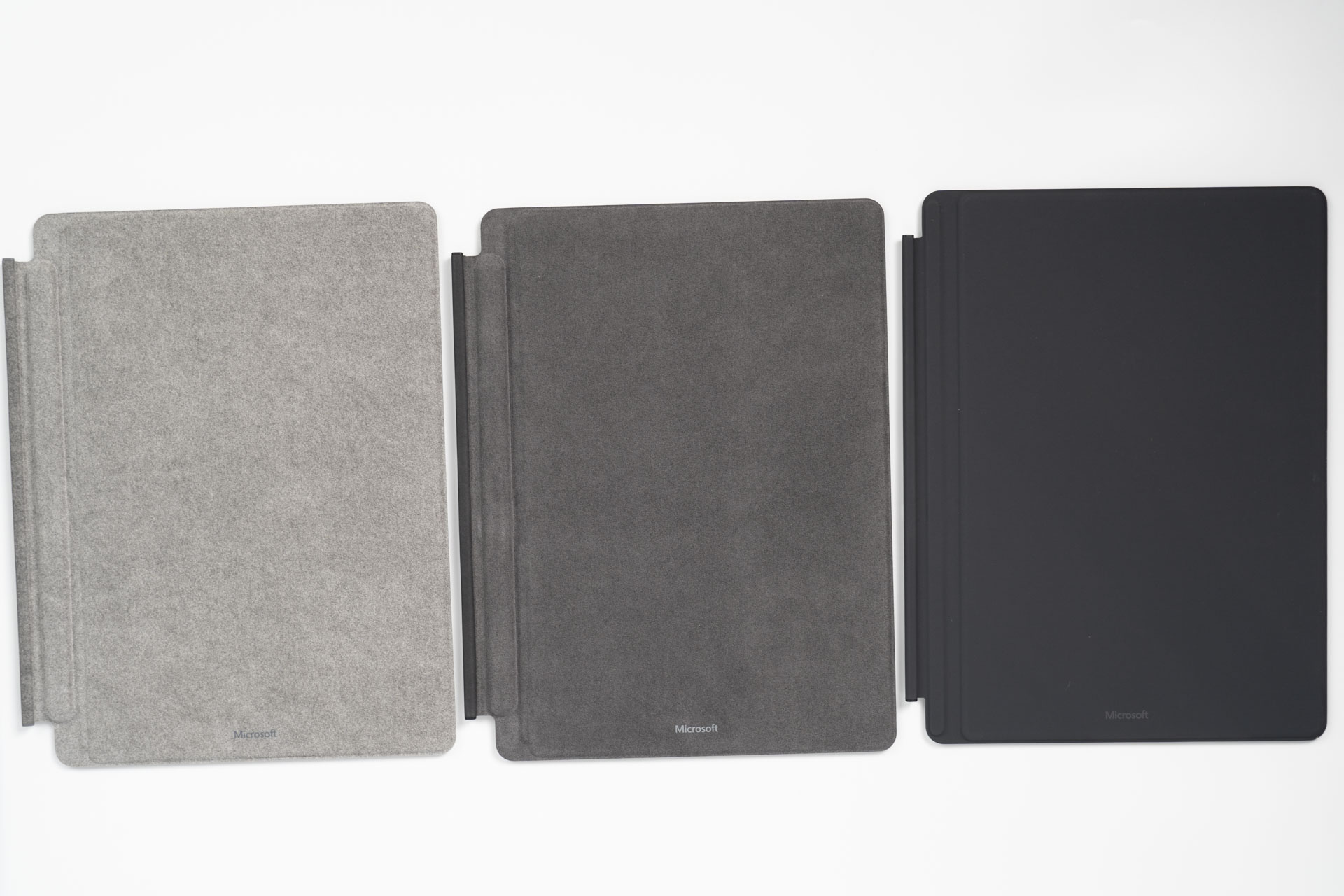
Surfaceといったら専用のタイプカバーキーボードでしょう。アルカンターラ素材をあしらった高級感のある地で汚れも簡単に拭きとれるのが魅力。

13型のSurface Proはストローク時のたわみが少なく打鍵感も向上しているため非常におすすめできる。指紋認証の搭載非搭載はありますが、Surface Pro 8には精度の高い顔認証カメラも搭載してるため、必要に応じてでよいでしょう。
日本マイクロソフトの公式ストアではSurface Pro 8とセット価格で通常よりも最大20%お得に購入できます。
本体とキーボードセットで20%オフで買う内蔵SSD
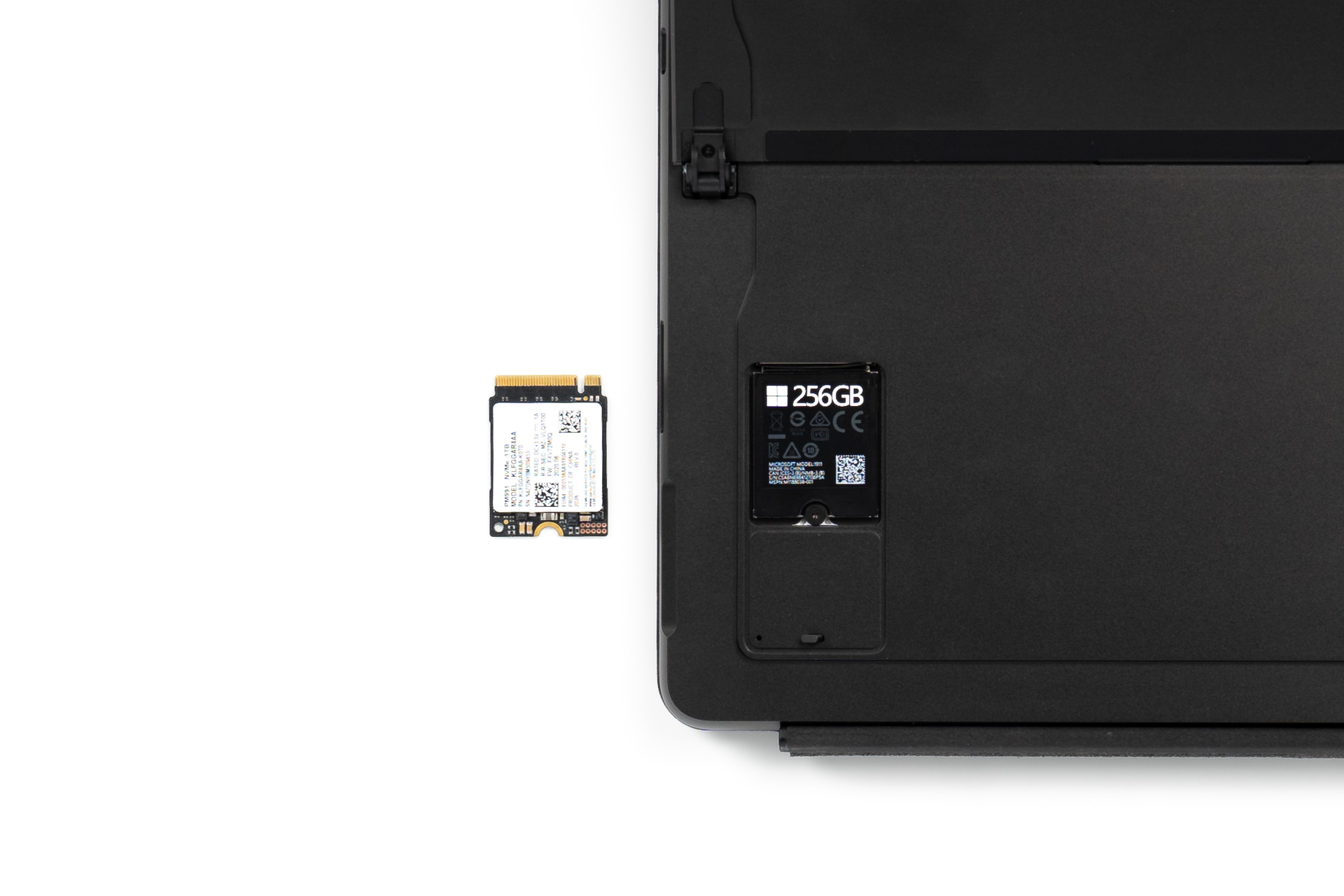
Surface Pro 8はストレージを交換できます。1TBで2.6万円ほどなのでお得にパワーアップできます。
手順や必要なものは下記参照
外付けSSD
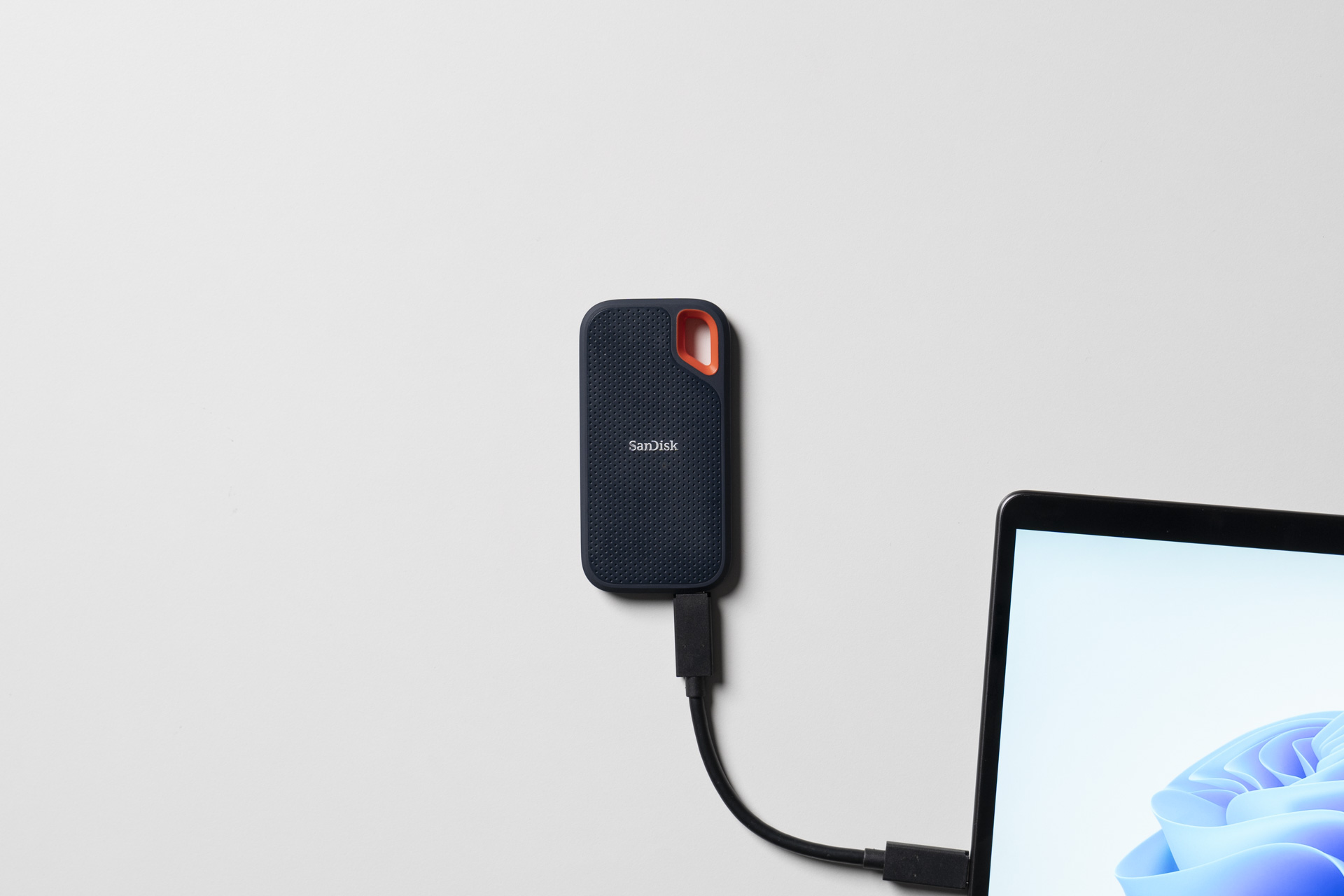
Surface Pro 8シリーズは内蔵ストレージはベースが256GBです。上位モデルは価格が高いため、256GBを選んでいます。

Surface Pro 8は高速なデータ転送規格のThunderbolt 4に対応したポートを2つ搭載しているため、外付けのSSDを利用すれば少ないストレージでもPCを有効的に活用できます。
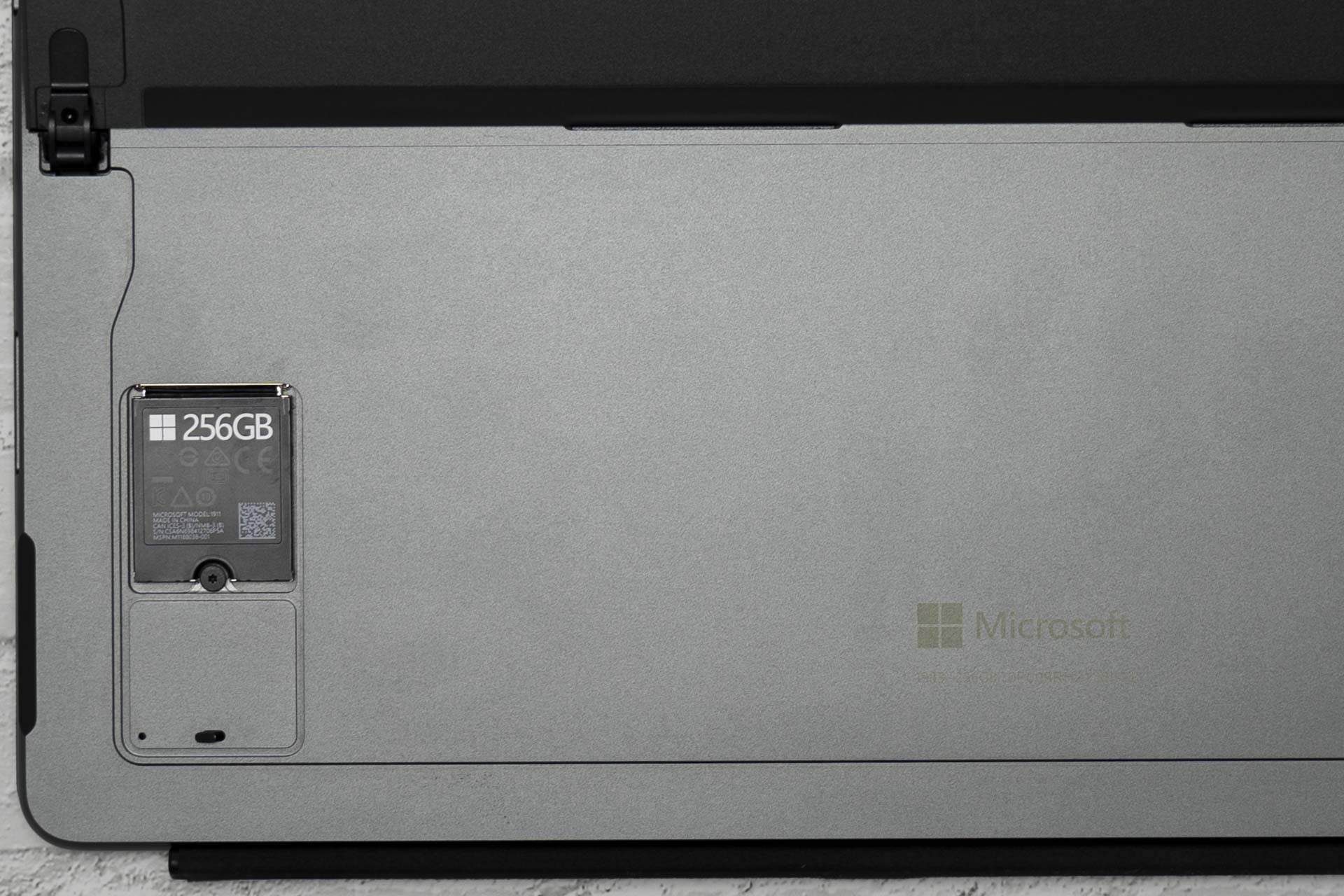
Surface Pro 8は内部のSSDを交換可能ですが、交換の手間があるので質の高いメーカーのSSDを検討しましょう。
65WUSB-C充電器・ケーブル

Surface Pro 8は65W出力のUSB-C充電器があれば、USB-Cポートから充電可能です。

Microsoft純正のACアダプターもコンパクトですが、携帯性を重視するならUSB-CアダプターとUSB-Cケーブルがあるとなおよいです。
有線LAN搭載USB-C HUB

Surface Pro 8はインターフェースの増設にUSB-Cを利用します。

テレワークで長時間にわたりビデオ会議される方は安定性の高い有線LANを使うべきです。最近のUSB-C HUBは低価格で利便性の高いモデルが多いため、筆者はAnkerの8-in-1 USB-C HUBを利用しています。
65W出力+USB HUB機能搭載モニター

室内で利用する際は、作業効率の高さを求めたいです。Surface Pro 8に搭載されているUSB-Cはモニター出力が可能です。
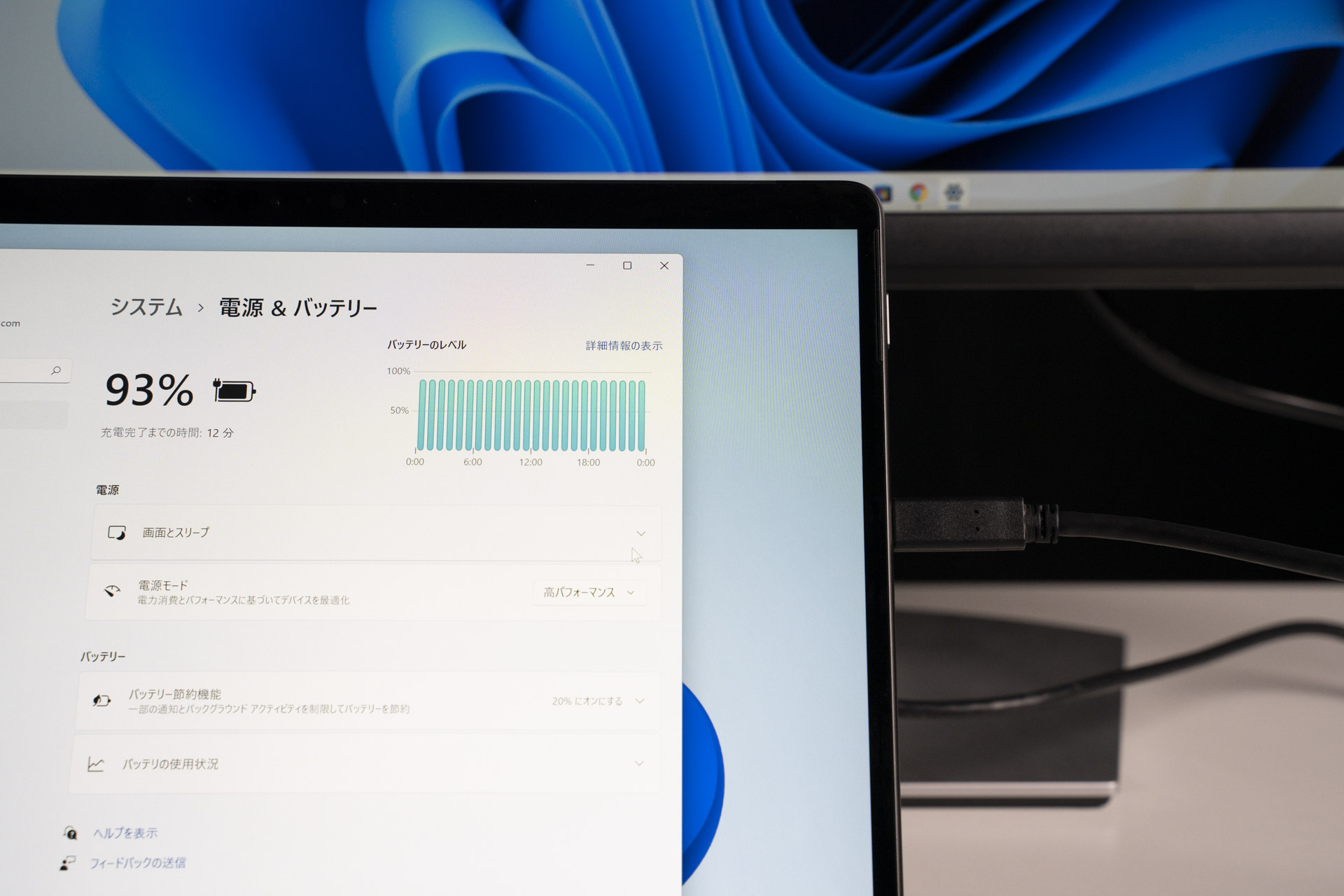
Surface Pro 8は65W出力の給電があれば充電が可能というのは先ほど記載しましたが、最近はモニター側から給電できます。
そして、映像出力もUSB-Cケーブルから可能です。つまりUSB-Cケーブル一本で映像出力とSurface Pro 8本体の充電ができます。

また、USB-C接続していれば、モニター側をHUBとして利用可能で、今回紹介しているDELL S2722QCの場合はUSB-A2ポートを追加で利用できます。
PCスタンド

タイプカバーキーボードを買わずにタブレットとして利用する場合はPCスタンドが便利です。

Surface Pro 8は13型のモニターを採用しているため、一般的なモバイルノートPCと同じくらいの作業効率は確保できます。
ノイズキャンセリングマイク搭載カメラ

出先でビデオ会議する方はノイズキャンセリング付きのカメラを用意すると便利です。
Surface Pro 8に搭載されているウェブカメラは非常に優秀なのでカメラ機能は不要かもしれませんが、マイクのノイズキャンセリング機能が非常に優秀で特別な設定は不要ですぐに使えます。
USB-A接続必須なのでUSB HUBと一緒に利用しましょう。










